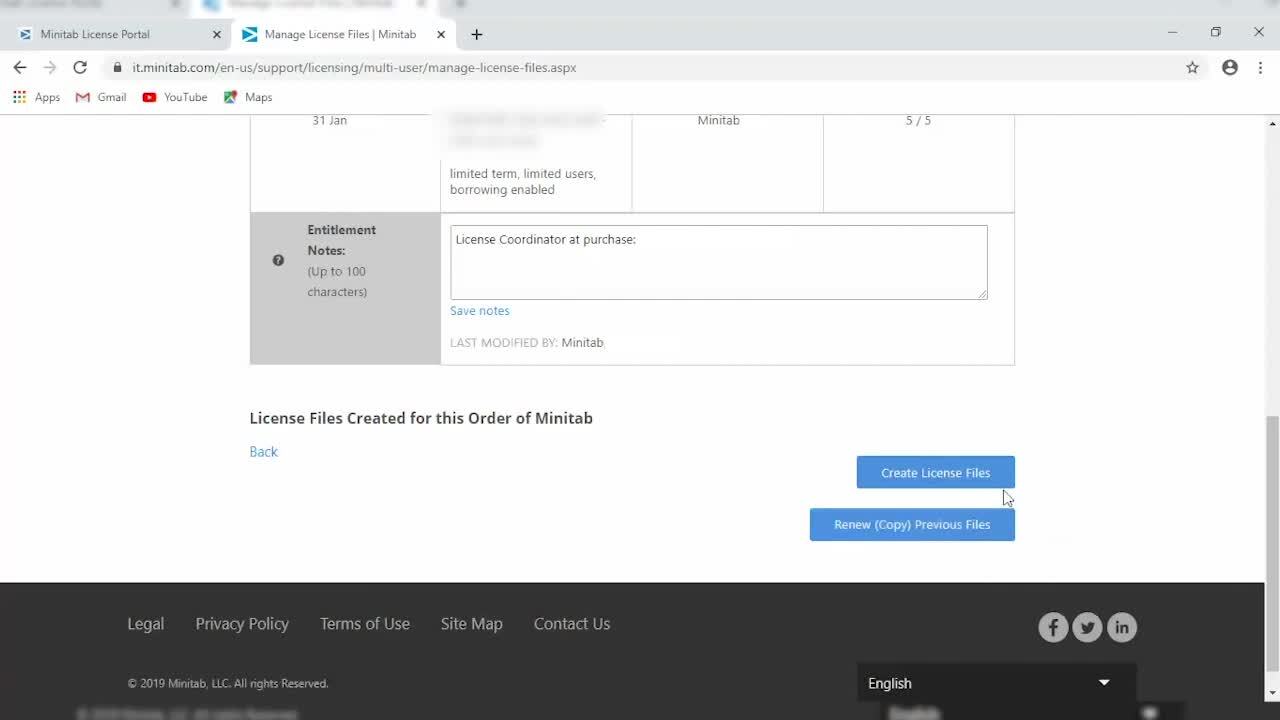Projektschnittstelle
Alles, was mit Ihrem Projekt zusammenhängt, wird in einer einzigen Projektdatei gespeichert. In der Projektdatei entwickeln und pflegen Sie die Projekt-Roadmap. Die Roadmap organisiert Ihr Projekt in Phasen. Während Sie jede Phase durchlaufen, fügen Sie die Tools, Formulare, Dokumente und Analysen hinzu und vervollständigen sie, die Sie zum Ausführen Ihres Projekts verwenden.
Sie verwenden Tools und Formulare, um Daten über Ihr Projekt zu sammeln. Sie können beispielsweise ein Mapping-Tool verwenden, um den fehlgeschlagenen Prozess abzubilden, ein Brainstorming-Tool, um mögliche Gründe für das Fehlschlagen des Prozesses zu erfassen, und Formulare, um die Schritte zu analysieren und zu dokumentieren, die Sie zur Verbesserung des Prozesses ausführen.
Die folgende Abbildung zeigt ein Beispiel für ein Engage Projekt mit einer Prozesszuordnung im Arbeitsbereich.
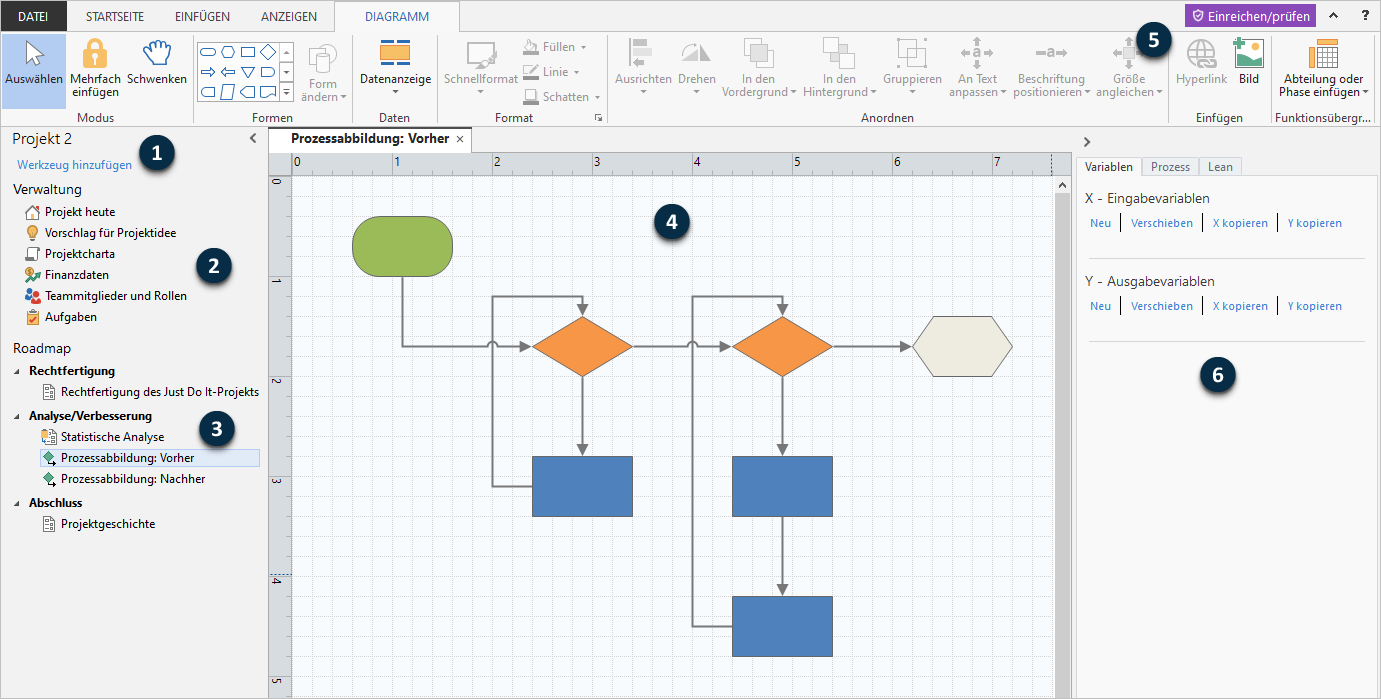
- 1: Navigatorbereich
- Der Bereich, in dem Sie auf die Verwaltungstools und Roadmap-Tools in Ihrem Projekt zugreifen.
- 2: Verwaltung Abschnitt
- Die Gruppe von Formularen in einer Projektvorlage, die Projektdaten wie Geschäftsbereich, Abteilung oder Lage enthalten, die allen Projekten gemeinsam sind. Diese Formulare stellen sicher, dass Projektdaten konsistent über alle Projekte hinweg gesammelt werden, sodass Dashboardberichte korrekt sind. Nur Datenarchitekten können Formulare im Verwaltungsbereich aktualisieren, hinzufügen, löschen und neu anordnen. Wenn abhängige Beobachtungen vorliegen, lesen Sie Aktualisieren von Verwaltungsformularen.
- 3: Roadmap
- Der Bereich, in dem Sie Tools und Formulare hinzufügen und ihr Projekt in Phasen organisieren.
- 4: Arbeitsbereich
- Der Bereich, in dem Sie Werkzeuge anzeigen und bearbeiten.
- 5: Schaltfläche Einreichen/prüfen
- Die Schaltfläche, die Sie auswählen, um eine Idee einzureichen oder ein Projekt für eine Phasenüberprüfung einzureichen. Wenn Sie Mitglied des Lenkungsausschusses oder mitglied des Überprüfungsausschusses sind, die Schaltfläche, die Sie auswählen, um die Idee oder das Projekt zu genehmigen oder abzulehnen.
- 6: Aufgabenbereich
- Der Bereich, in dem Sie mit Elementen im Arbeitsbereich interagieren, z. B. Hinzufügen von Daten zu Formen, Anwenden von Formatierungen und mehr.
Anfügen von Dateien an das Projekt
Sie können Nicht-Dateien oder Webseiten an Ihr Projekt anhängenEngage, damit Sie direkt darauf zugreifen können.
Einfügen eines Minitab Projekts
- Wählen Sie aus. Engage öffnet ein Minitab Projekt und fügt es dem Engage Projekt hinzu.
- Verwenden Sie Minitab diese Option, um Ihre Daten zu analysieren, dann Ihre Arbeit zu speichern und zu beenden Minitab. Engage speichert die neueste Version Ihres Minitab Projekts.
Hinweis
Wenn Sie ein Minitab Projekt umbenennen, wird der neue Name nur in Engage angezeigt, nicht in Minitab.
Projekte und Workflow
Wenn der Workflow aktiviert ist, können Sie ein Projekt als Workflowprojekt oder als Nicht-Workflow-Projekt starten. Weitere Informationen zum Workflow finden Sie unter Was ist Workflow?.
- Um ein Projekt zu starten, das Teil des Workflowüberprüfungs- und Genehmigungsprozesses ist, müssen Sie zunächst eine Idee einreichen. Sie können eine Idee in der web app oder der desktop app einreichen. Weitere Informationen finden Sie unter Erstellen, Einreichen und Anzeigen von Ideen.
- Wenn Ihr Abonnement so konfiguriert ist, dass Projekte ohne Workflow zulässig sind, können Sie eines über starten desktop app. Weitere Informationen finden Sie unter Starten eines Nicht-Workflow-Projekts (falls verfügbar).
Desktop-Projekte hochladen
- Workspace (.qcpx)
- Companion (.qcpx)
- Quality Companion 3 (.qcp)
- Öffnen Sie die Engagedesktop app und melden Sie sich bei Ihrem Abonnement an.
- Wählen Sie .
- Navigieren Sie zum Projektspeicherort, wählen Sie die hochzuladenden Projekte aus, und wählen Sie dann Öffnen aus.
- Wählen Sie nach Abschluss des Uploads die Option Fertig aus.
- Wählen Sie .
- Wählen Sie Durchsuchen aus, um die hochgeladenen Projekte zu öffnen und zu überprüfen.
- Informationen zu Archivierte Elemente Legacy- oder benutzerdefinierten Daten im Projekt finden Sie im Ordner in der Roadmap.
Hinweis
Bei Desktop-Projekten werden Daten lokal verwaltet. Mit einem Engage Abonnement werden Daten global verwaltet. Beim Hochladen von Desktopprojekten wird jedes lokale Datenfeld, das sowohl dem Namen als auch den Eigenschaften eines globalen Datenfelds entspricht, zugeordnet und in Dashboard-Berichte aufgenommen. Ein lokales Datenfeld, das keinem globalen Datenfeld zugeordnet ist, wird als lokales Datenfeld beibehalten. Um ein lokales Datenfeld zu verwalten und in Dashboardberichte aufzunehmen, muss ein Datenarchitekt es als globales Datenfeld in der Sandbox neu erstellen. Weitere Informationen zu Datenfeldern finden Sie unter Was ist ein Datenfeld?.
Video ansehen
Sehen Sie sich ein Video an, um mehr über Projekte zu erfahren.